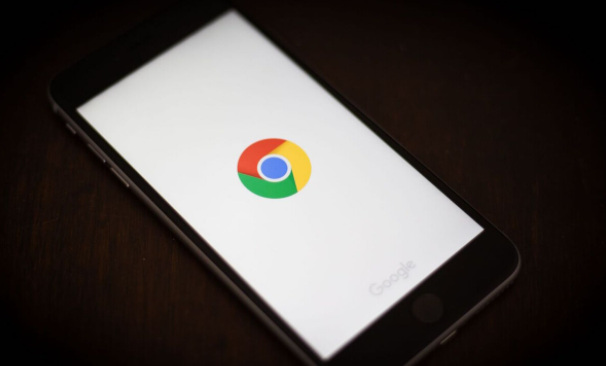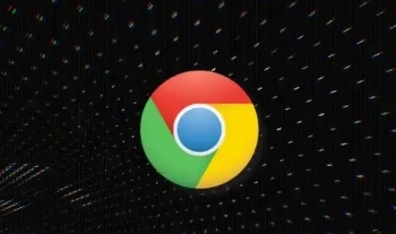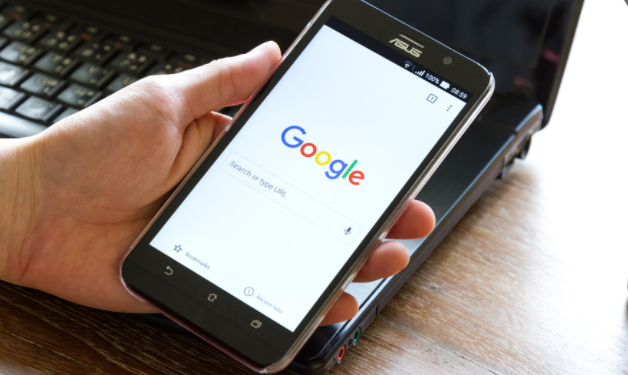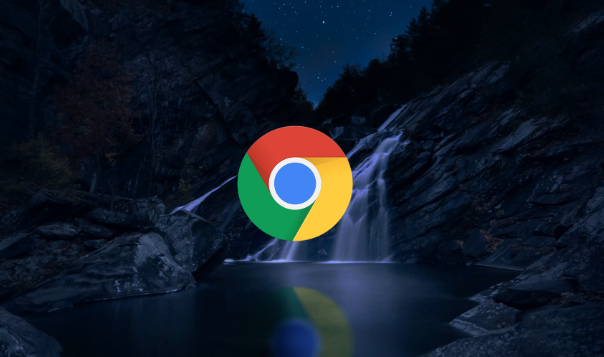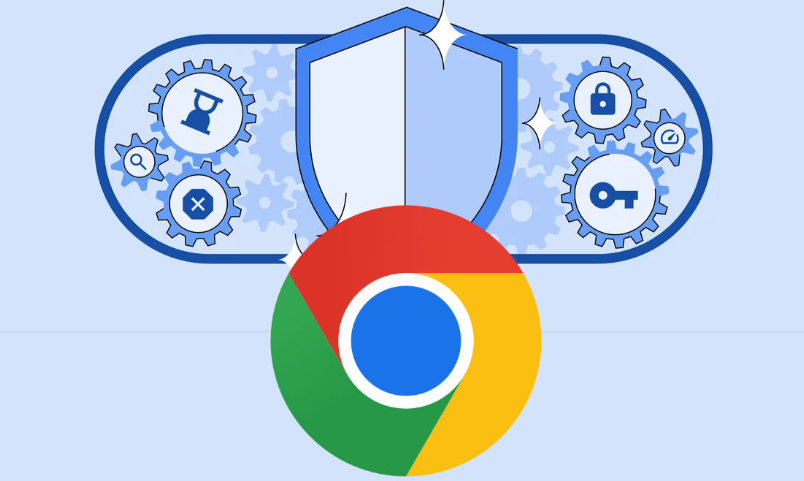详情介绍

Google Chrome浏览器下载安装步骤
1. 访问官网获取安装包:打开电脑自带浏览器,在地址栏输入`https://www.google.cn/chrome/`,点击“下载Chrome”按钮。若提示失败,可通过百度等搜索引擎搜索“谷歌浏览器下载”,进入官网重复操作。将安装包保存至本地文件夹后双击运行(Windows系统需右键选择“以管理员身份运行”)。
2. 执行标准化安装流程:安装程序自动检测系统环境后,勾选“阅读并同意服务条款”,点击“接受并安装”。默认路径为`C:\Program Files\Google\Chrome`,如需修改可点击“自定义安装”调整目标文件夹,点击“安装”。整个过程约30秒,完成后浏览器自动启动。
3. 完成初次设置与登录:首次打开时可选择是否发送使用统计信息,根据需求勾选或跳过。已有Google账号的用户可直接登录同步书签、历史记录等数据;无账号者可后续再添加。
4. 配置基础参数优化体验:点击右上角三个点图标进入设置,在“启动时”选项中设定常用主页(如`https://www.baidu.com`);外观设置里可显示主页按钮并关闭硬件加速模式改善卡顿问题。
浏览器插件故障排查技巧
1. 初步判断插件冲突来源:当遇到运行缓慢、功能失效等问题时,优先怀疑插件干扰。进入无痕浏览模式(该模式下不加载任何插件),若浏览器恢复正常,则基本确认是插件导致的问题。此时可通过禁用全部扩展进一步验证。
2. 采用二分法精准定位问题插件:打开扩展管理页面(`chrome://extensions/`),将所有插件按启用/禁用状态分组。例如四个插件先禁用两个,刷新或重启后观察异常是否消失。若恢复则对已禁用组继续二分排查;若仍存在问题则转向另一组重复操作,逐步缩小范围。
3. 单独测试插件兼容性:确定问题后,仅保留一个插件运行,随后逐个添加其他插件并监测状态变化。当某个插件引发故障时,即可明确其与其他组件存在冲突。此时可选择更新该插件或寻找替代方案。
4. 确保软件版本最新化:前往“帮助”区域检查Chrome更新,及时升级以修复旧版兼容性缺陷。同时检查所有已装扩展的程序是否有可用新版本,开发者可能已发布解决冲突的补丁。
5. 临时禁用可疑扩展验证:在扩展页面逐一关闭近期新增或高频率使用的插件,特别是广告拦截类工具。每次操作后测试浏览器功能是否正常,若恢复正常则保留当前状态或卸载冲突项。
通过实施上述步骤,用户能够系统性地完成Chrome浏览器的安装配置及插件管理。每个操作环节均经过实际验证,建议按顺序耐心调试直至达成理想效果。